Skydda Power BI-appen med ansikts-ID, Touch-ID, lösenord eller biometriska data
I många fall är de data som hanteras i Power BI konfidentiella och måste skyddas och nås endast av behöriga användare.
Med Power BI-apparna för iOS och Android kan du skydda dina data genom att konfigurera ytterligare identifiering. Varje gång appen startas eller förs till förgrunden krävs sedan identifiering. På iOS innebär det att du anger Ansikts-ID, Touch-ID eller ett lösenord. På Android innebär det att tillhandahålla biometriska data (fingeravtrycks-ID).
Gäller för:
 |
 |
 |
 |
|---|---|---|---|
| i Telefon s | iPad-enheter | Android-telefoner | Android-surfplattor |
Aktivera ansikts-ID, Touch-ID eller lösenord i iOS
Om du vill använda ytterligare identifiering i Power BI-mobilappen för iOS går du till appinställningen under Sekretess och säkerhet. Du ser alternativet att aktivera ansikts-ID, Touch-ID eller lösenord. Vilka alternativ du ser beror på enhetens funktioner.
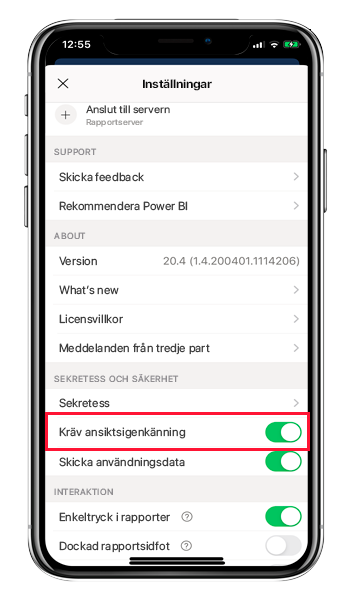
När den här inställningen är aktiverad, varje gång du startar appen eller tar den till förgrunden, uppmanas du att ange ditt ID innan du kan komma åt appen.
Vilken typ av ID du uppmanas att ange beror på enhetens funktioner. Om enheten har stöd för Ansikts-ID måste du använda Ansikts-ID. Om det stöder Touch ID måste du använda Touch ID. Om ingen av dem stöds måste du ange ett lösenord. Bilden nedan visar skärmen Ansikts-ID-autentisering.
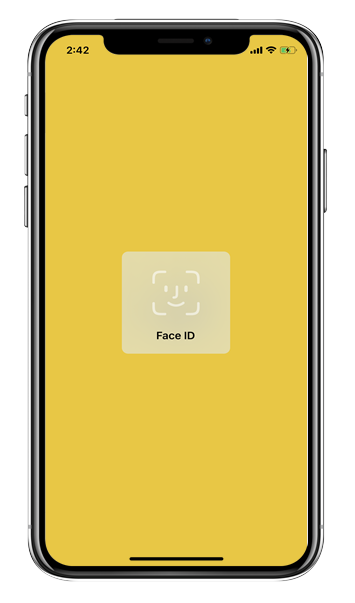
Aktivera biometriska data (fingeravtrycks-ID) på Android
Om du vill använda ytterligare identifiering i Power BI-mobilappen för Android går du till appinställningen under Sekretess och säkerhet. Du ser alternativet att aktivera biometriska data.
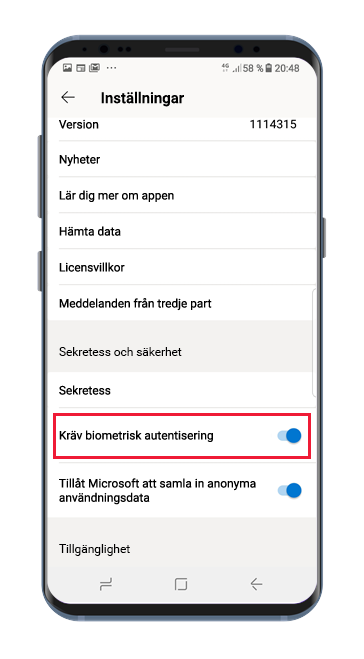
När den här inställningen är aktiverad, varje gång du startar appen eller tar den till förgrunden, uppmanas du att ange dina biometriska data (Fingeravtrycks-ID) innan du kan komma åt appen.
Bilden nedan visar skärmen för fingeravtrycksautentisering.
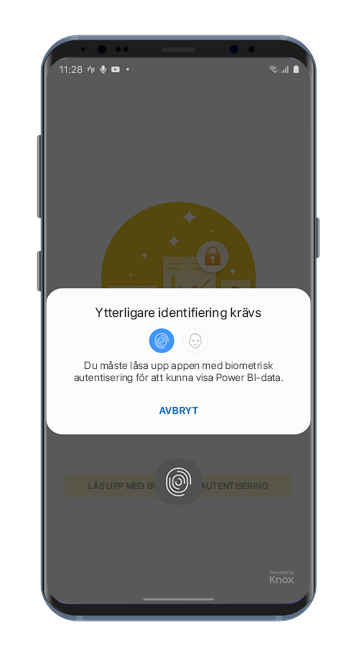
Kommentar
För att kunna använda mobilappens kräv biometrisk autentisering måste du först konfigurera biometri på din Android-enhet. Om enheten inte har stöd för biometri kan du inte skydda åtkomsten till dina Power BI-data med den här inställningen för mobilappar.
Om administratören har aktiverat säker åtkomst för mobilappen via fjärranslutning måste du konfigurera biometri på enheten för att få åtkomst till appen, om du inte redan har gjort det. Om enheten inte har stöd för biometri påverkar fjärrinställningen dig inte. Åtkomsten till din mobilapp förblir oskyddad.
MDM-tillämpning av säker åtkomst till din Power BI-mobilapp.
Vissa organisationer har säkerhetsprinciper och efterlevnadskrav som framtvingar ytterligare identifiering innan du kan komma åt affärskänsliga data.
För att stödja detta tillåter Power BI-mobilappen administratörer att styra inställningen för säker åtkomst för mobilappar genom att push-överföra appkonfigurationsinställningarna från Microsoft Intune och andra lösningar för hantering av mobila enheter (MDM). Administratörer kan använda appskyddsprincipen för att aktivera den här inställningen för alla användare eller för en grupp användare. Mer information finns i Använda MDM för att fjärr konfigurera Power BI-mobilappen .